Edytor kodu GitHub Atom to doskonałe narzędzie do edycji kodu, które działa na systemach Linux, Mac oraz Windows. Opracowywany przez GitHub, Atom jest projektem open source, który oferuje programistom wiele interesujących funkcji.
Jeśli chcesz przetestować edytor Atom na swoim komputerze z systemem Linux, ale nie wiesz, jak go zainstalować, mamy dla Ciebie kilka przydatnych informacji. Oto przewodnik, jak zainstalować edytor kodu GitHub Atom w systemie Linux!
Instrukcje dla Ubuntu i Debiana
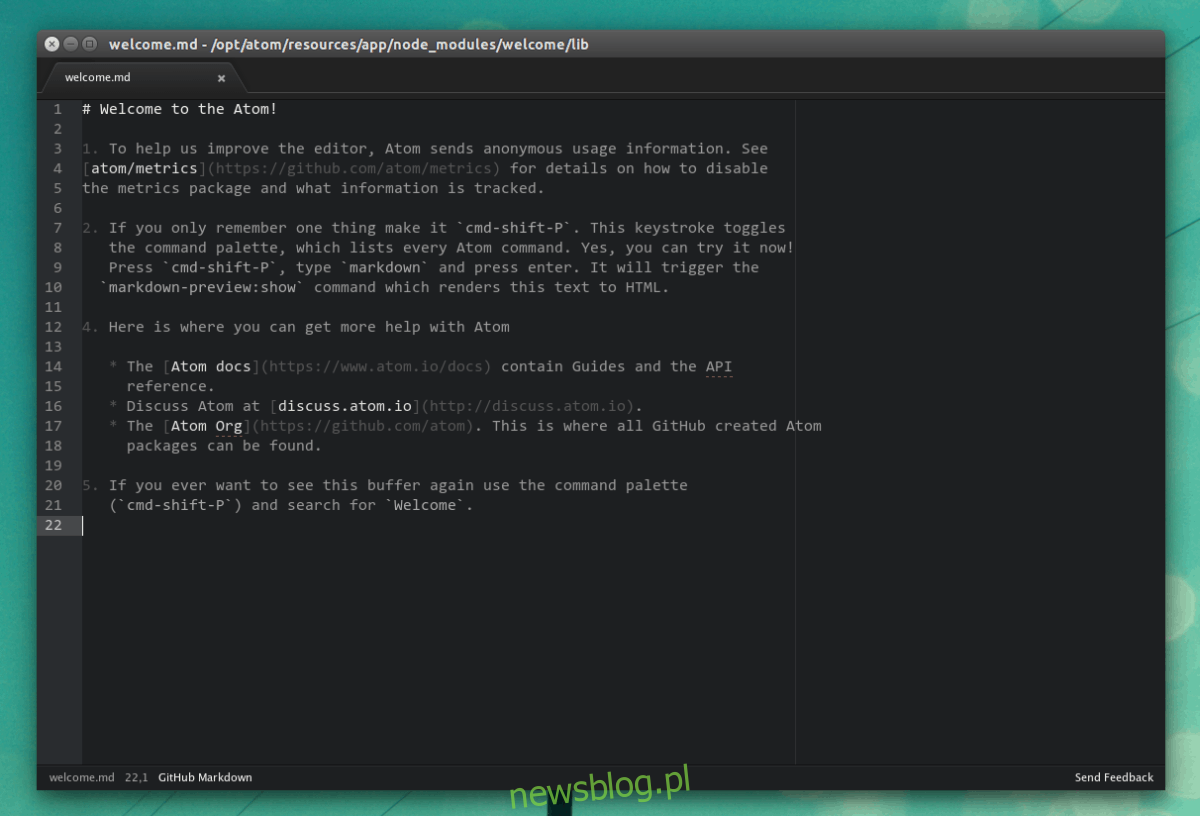
Na stronie projektu Atom nie znajdziesz bezpośrednich linków do pakietów dla Ubuntu ani Debiana. To zrozumiałe, gdyż Atom to projekt open source skierowany do programistów, którzy zazwyczaj potrafią samodzielnie kompilować kod.
Jeśli wolisz pobrać i zainstalować Atom na Ubuntu lub Debianie bez zajmowania się kodem źródłowym, z przyjemnością poinformujemy, że na stronie wydań projektu dostępny jest pakiet DEB do pobrania.
Pobierz pakiet DEB tutaj. Alternatywnie możesz użyć poniższego polecenia wget, aby ściągnąć go bezpośrednio do katalogu „Pobrane”.
wget https://github.com/atom/atom/releases/download/v1.35.1/atom-amd64.deb -P ~/Downloads
Po zakończeniu pobierania pakietu Atom DEB na komputerze z systemem Ubuntu lub Debian, czas przystąpić do instalacji. Użyj polecenia CD, aby przejść z katalogu domowego (~ /) do folderu „Pobrane”.
cd ~/Downloads
Rozpocznij instalację pakietu za pomocą polecenia dpkg.
sudo dpkg -i atom-amd64.deb
Po uruchomieniu polecenia dpkg mogą pojawić się pewne błędy. Nie martw się! Oznaczają one jedynie, że niektóre zależności nie zostały zainstalowane przy instalacji Atom. Można je łatwo naprawić za pomocą polecenia apt install.
sudo apt install -f
Uruchomienie powyższego polecenia automatycznie zainstaluje brakujące zależności, które Atom potrzebuje, aby działać poprawnie w Ubuntu lub Debianie. Po wykonaniu polecenia apt install, edytor będzie gotowy do użytku!
Instrukcje dla Arch Linux
Atom jest dostępny dla Arch Linux poprzez Arch Linux User Repository. Aby zainstalować aplikację z AUR, należy najpierw zainstalować pakiety Base-devel oraz Git, używając poniższego polecenia Pacman.
sudo pacman -S base-devel git
Zakładając, że pakiety Base-devel i Git zostały pomyślnie zainstalowane, możemy przejść do instalacji Atom za pośrednictwem AUR.
Zwykle zaleca się ręczne pobieranie kodu źródłowego i budowanie pakietów AUR. Niestety, Atom ma wiele zależności, a ich ręczne budowanie może być czasochłonne. Zamiast tego zainstalujemy pomocnika Trizen AUR, który uprości ten proces.
Aby zainstalować Trizen, sklonuj kod z repozytorium za pomocą git clone.
git clone https://github.com/trizen/trizen
Przenieś terminal do folderu Trizen, korzystając z polecenia CD, i zainstaluj go za pomocą makepkg.
cd trizen makepkg -sri
Po zainstalowaniu pomocnika Trizen AUR, użyj go do pobrania i zainstalowania najnowszej wersji Atom.
trizen -S atom-editor-git
Instrukcje dla Fedory i OpenSUSE
Podobnie jak w przypadku Ubuntu i Debiana, Fedora i OpenSUSE również oferują do pobrania pakiet, który można znaleźć na stronie wydań Atom. Aby pobrać go na komputer z systemem Fedora lub SUSE, kliknij tutaj i pobierz „atom.x86_64.rpm”. Alternatywnie użyj polecenia wget w terminalu.
wget https://github.com/atom/atom/releases/download/v1.35.1/atom.x86_64.rpm -P ~/Downloads
Po zakończeniu pobierania pakietu RPM, czas na instalację w systemie Fedora lub OpenSUSE. Najpierw przejdź do katalogu „Pobrane” w terminalu.
cd ~/Downloads
Gdy terminal znajduje się w folderze „Pobrane”, możesz zainstalować plik RPM, wykonując poniższe kroki odpowiednie dla Twojego systemu operacyjnego.
Fedora Linux:
sudo dnf install atom.x86_64.rpm -y
OpenSUSE:
sudo zypper install atom.x86_64.rpm
Instrukcje dla Snap
Atom jest dostępny w sklepie Snap! To oznacza, że jeśli używasz systemu Linux obsługującego pakiety Snap, możesz szybko i łatwo pobrać najnowszą wersję edytora Atom.
Aby rozpocząć instalację, otwórz terminal. Następnie zapoznaj się z naszym przewodnikiem, jak skonfigurować Snapd w swoim systemie, aby korzystać z Snap w Linuxie.
Po skonfigurowaniu Snapd, użyj polecenia snap install, aby pobrać najnowszą wersję edytora kodu Atom.
sudo snap install atom
Instrukcje dla Flatpak
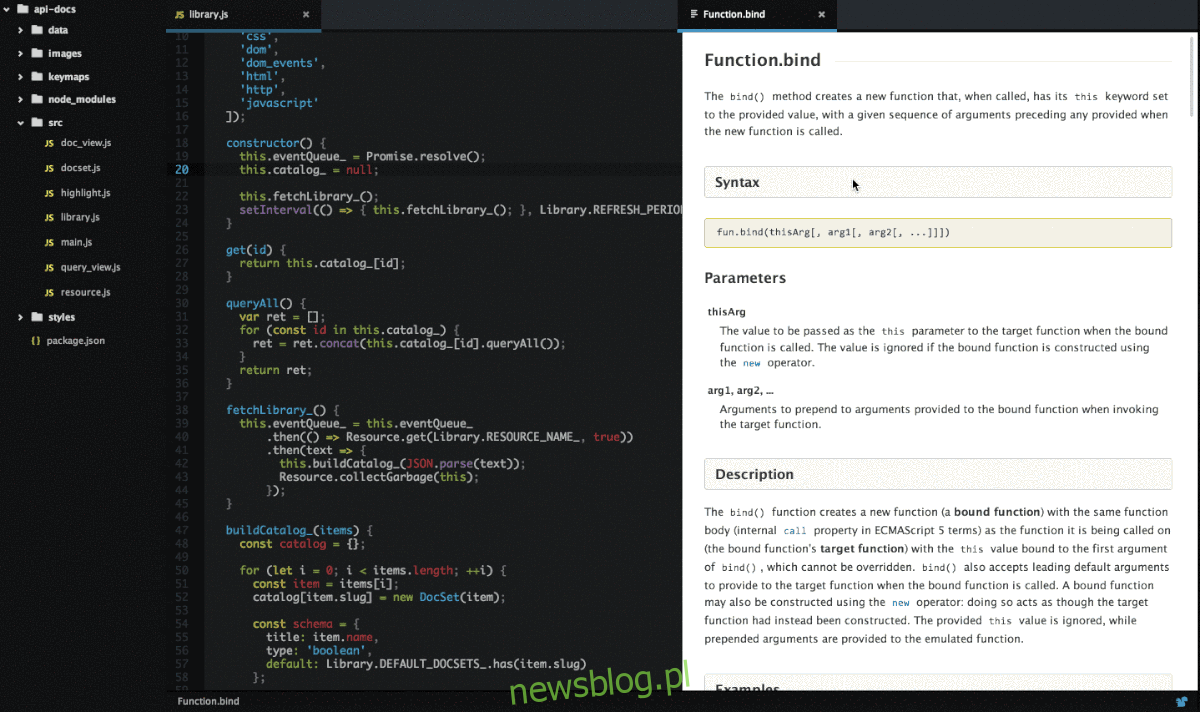
Coraz więcej popularnych aplikacji jest dostępnych w sklepie Flathub jako pakiety Flatpak, a edytor Atom również znalazł się w tym gronie. Jeśli jesteś fanem Flatpak i chcesz korzystać z edycji Flatpak edytora Atom, sprawdź nasz przewodnik dotyczący konfiguracji środowiska wykonawczego Flatpak w swoim systemie. Następnie skorzystaj z poniższych poleceń, aby zainstalować Atom.
flatpak remote-add --if-not-exists flathub https://flathub.org/repo/flathub.flatpakrepo sudo flatpak install flathub io.atom.Atom -y
newsblog.pl
Maciej – redaktor, pasjonat technologii i samozwańczy pogromca błędów w systemie Windows. Zna Linuxa lepiej niż własną lodówkę, a kawa to jego główne źródło zasilania. Pisze, testuje, naprawia – i czasem nawet wyłącza i włącza ponownie. W wolnych chwilach udaje, że odpoczywa, ale i tak kończy z laptopem na kolanach.